遇到Win10系统无法识别移动硬盘,有哪些实用解决方案?
在Windows 10操作系统中,遇到移动硬盘无法打开的问题会阻断用户对重要数据的访问,造成不便,以下是针对这一常见问题的解决步骤和建议:
1、检查硬件连接
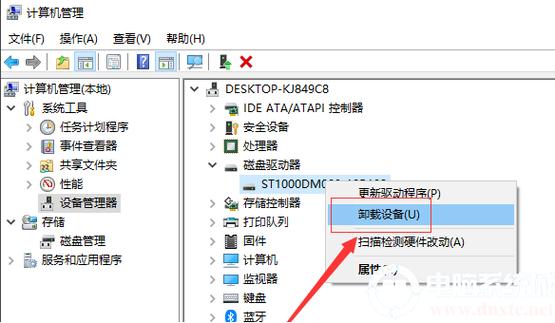
确保正确连接:确认移动硬盘已正确连接到电脑的USB接口,如果连接不良,可以尝试拔下后重新插入或更换其他USB接口尝试。
检查供电问题:部分移动硬盘由于供电需求较高,可能需要连接到电脑的后置USB接口,或者辅助使用外接电源。
2、更新驱动程序
通过设备管理器更新驱动:打开“设备管理器”,找到并展开“磁盘驱动器”,对应你的移动硬盘选择“更新驱动程序”,然后选择“自动搜索更新的驱动程序”进行更新。
使用第三方软件更新驱动:如果系统自动更新无效,可尝试使用第三方驱动更新软件,如Driver Booster或Driver Easy进行自动检测与更新。
3、修复文件系统错误
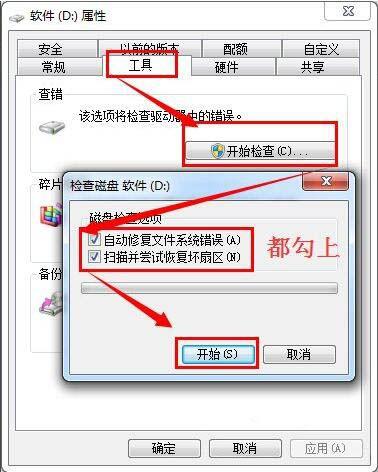
使用错误检查工具:在硬盘分区上点击右键选择属性,进入“工具”标签页,使用“检查”功能来修复文件系统错误。
使用CHKDSK命令:打开命令提示符(管理员权限),执行chkdsk X: /f /r(将X替换为移动硬盘的盘符),查找并修复硬盘上的错误。
4、调整权限设置
修改磁盘安全权限:如果是权限问题导致的硬盘无法访问,可以通过右键点击硬盘分区 > 属性 > 安全,编辑权限,添加“Everyone”并赋予完全控制权限。
确认所有者变更:如果磁盘权限调整后仍无法访问,可能需要确认或更改分区的所有者为当前用户。
5、解决磁盘未识别问题
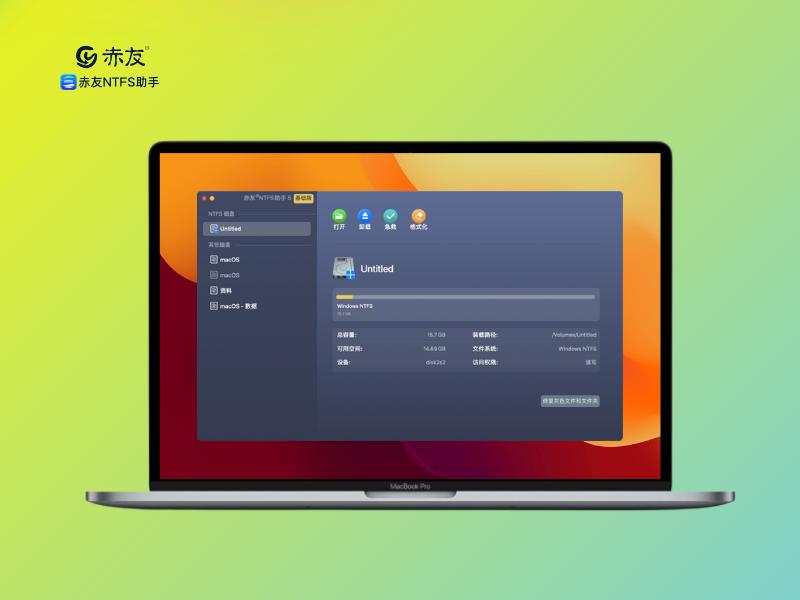
重新分配驱动器字母:在“磁盘管理”中,检查移动硬盘是否未分配驱动器字母,若显示为无字母状态,可右键点击分区选择“更改驱动器字母和路径”进行分配。
处理RAW格式问题:如果硬盘显示为RAW格式,可能是文件系统损坏,此时需要使用数据恢复软件尽可能恢复数据,并将硬盘格式化为NTFS或其他格式以便使用。
6、硬件故障检测
听诊硬盘状态:异常声响如持续的划擦或敲击声可能预示硬盘存在物理损坏。
使用诊断工具:使用如CrystalDiskInfo等硬盘检测工具来评估硬盘的健康状态。
7、排除病毒或恶意软件干扰
全面扫描电脑:使用杀毒软件对系统进行全面扫描,排除病毒或恶意软件可能导致的硬盘访问问题。
安全模式下的检查:在安全模式下启动电脑,检查是否能够正常访问移动硬盘。
为了帮助您更好地应对类似情况,以下是一些注意事项:
在尝试各种解决方案之前,请备份移动硬盘上的重要数据,以防在修复过程中数据丢失。
如果移动硬盘经常发生访问问题,建议及时更换新的硬盘或考虑使用专业的数据恢复服务。
相关文章从不同角度提供了多种解决方案,帮助用户根据具体情况选择合适的方法,以下是相关问答栏目:
相关问题与解答:
Q1: 如何避免移动硬盘数据丢失?
A1: 定期备份数据至其他存储设备或云存储服务;使用移动硬盘时确保电源稳定,避免在数据传输过程中拔插硬盘;选用具有良好口碑的品牌硬盘。
Q2: 移动硬盘在别的电脑上能正常使用,只在一台电脑上无法打开怎么办?
A2: 确认该台电脑的USB接口是否正常工作,检查是否有相关的驱动软件问题或系统设置阻止了硬盘的访问;尝试以管理员身份运行磁盘管理程序进行权限和驱动的更新。
当Win10移动硬盘无法打开时,您可以按照上述步骤进行检查和修复,如果经过多次尝试仍然无法解决问题,建议寻求专业技术支持或考虑更换新的外部存储设备。










